小米找手机功能在哪里,在现代社会中手机已经成为我们生活中不可或缺的一部分,由于手机的便携性和易丢失性,我们常常会遇到手机不见的尴尬情况。针对这一问题,小米手机为用户提供了一个非常方便的功能——手机查找。通过开启手机查找功能,我们可以轻松地找回丢失的手机,避免了不必要的麻烦和损失。小米手机的查找功能究竟在哪里呢?又该如何开启呢?接下来就让我们一起来了解一下吧。
小米手机怎么开启手机查找功能
具体步骤:
1.点击打开手机设置;
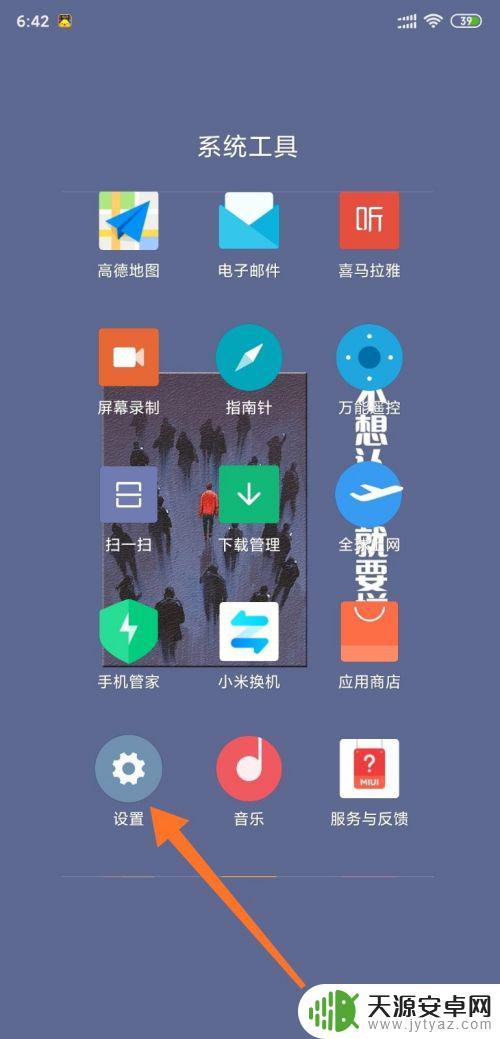
2.登录小米账户,点击进入;
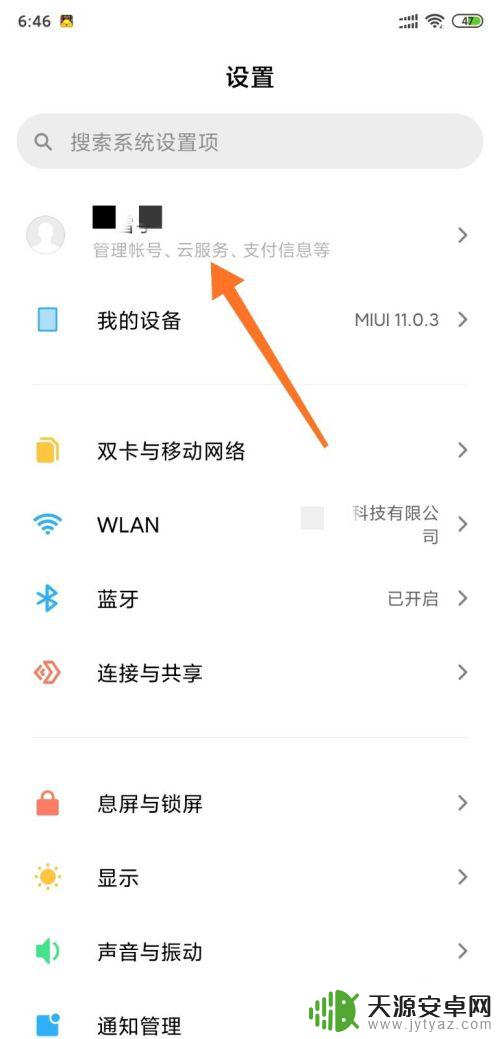
3.点击“云服务”选项;
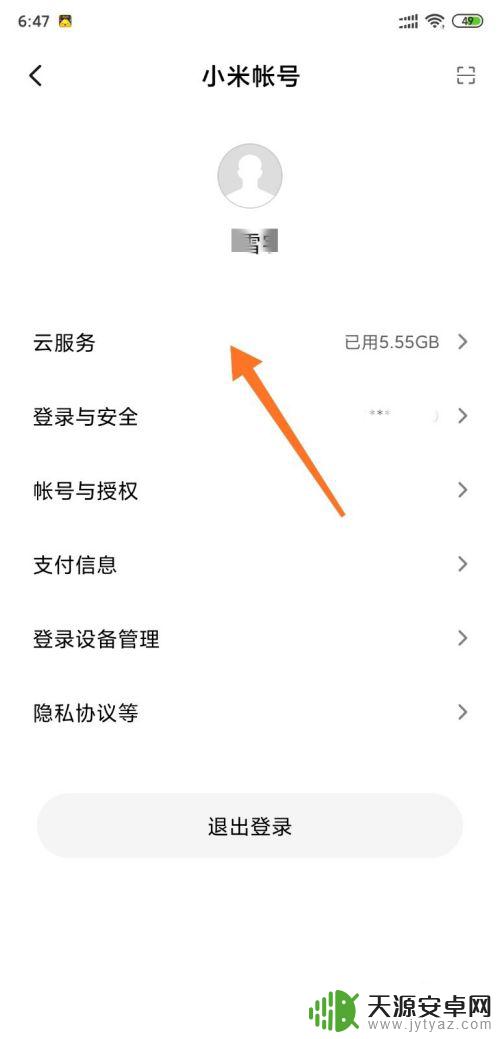
4.把屏幕拉到最底,点击“查找手机”;
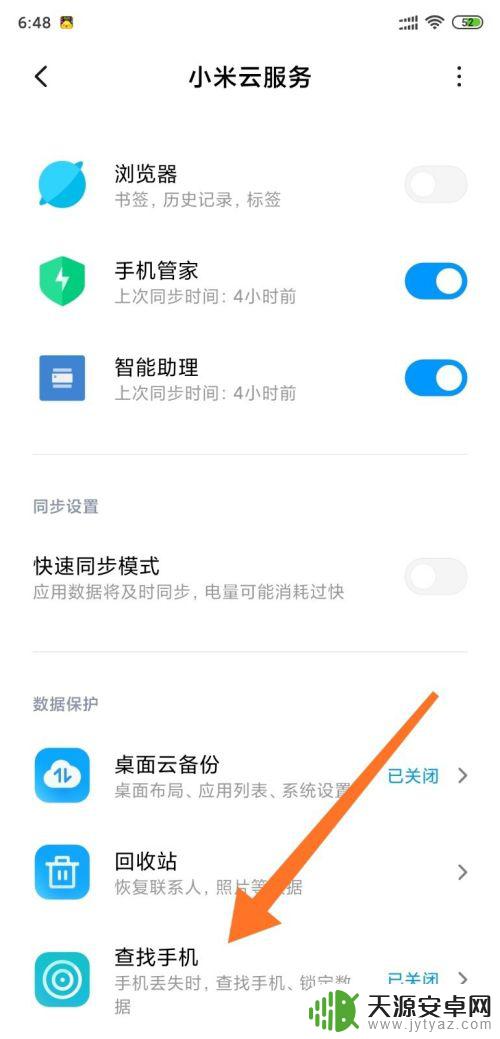
5.点击“开启查找手机功能”;
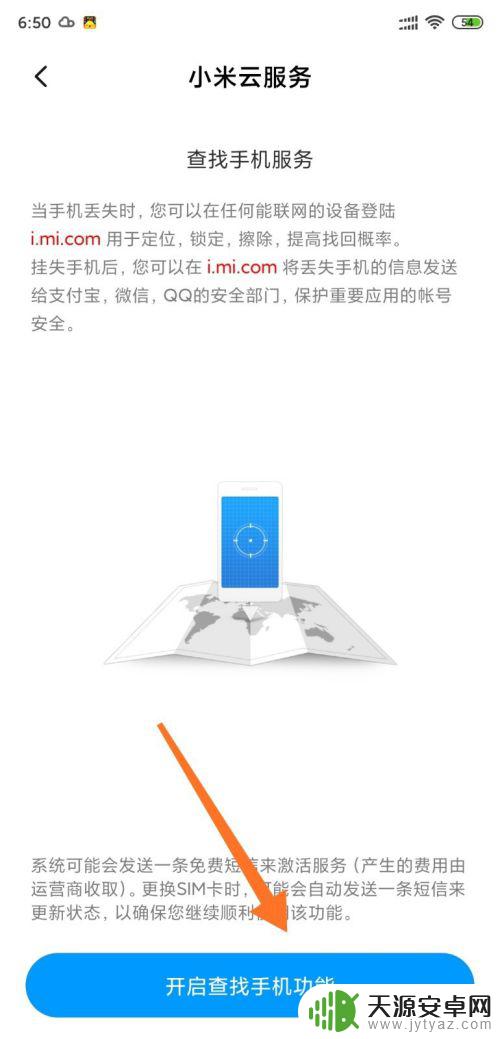
6.注意看弹出来的提示内容,点击“我知道了”;
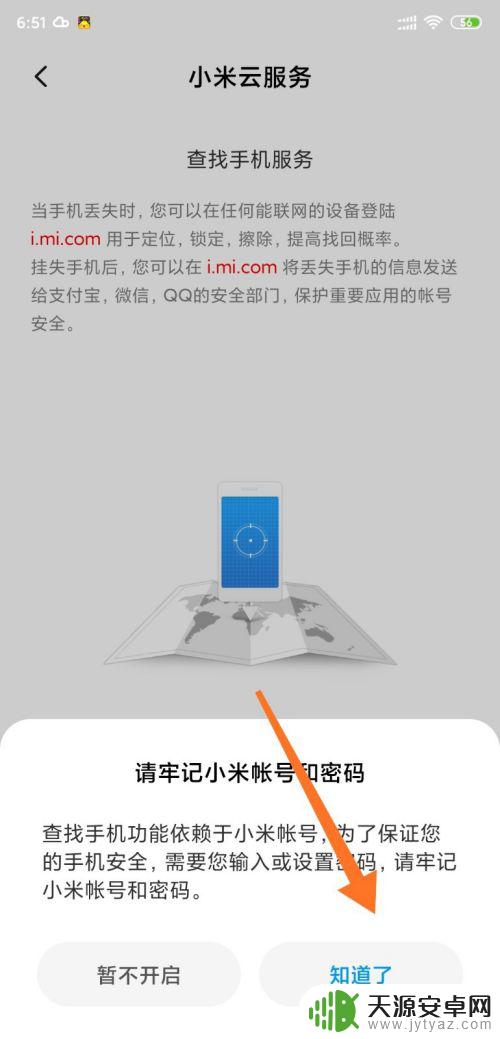
7.接着输入密码,然后点击“确定”;
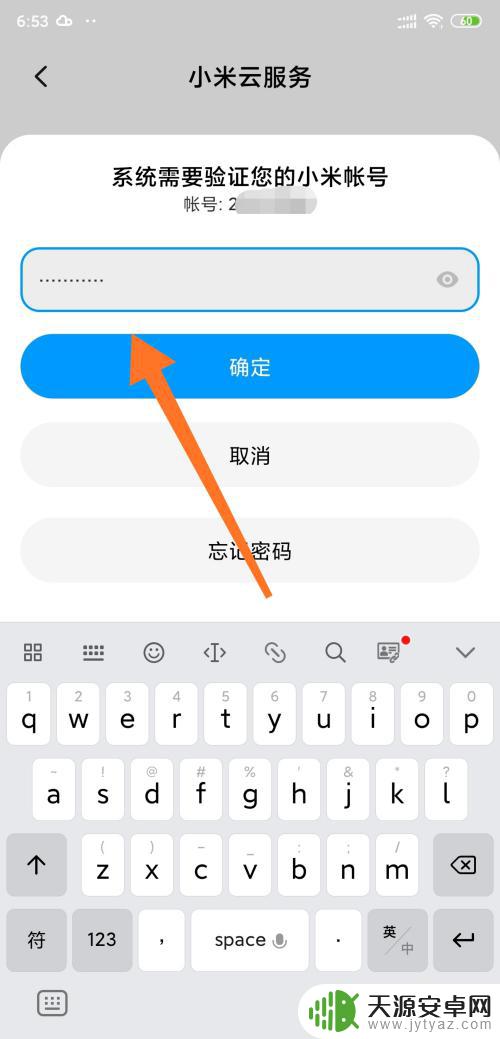
8.查找手机功能开启成功,当手机丢失时。就可登录小米云服务找回、锁定或擦除数据。
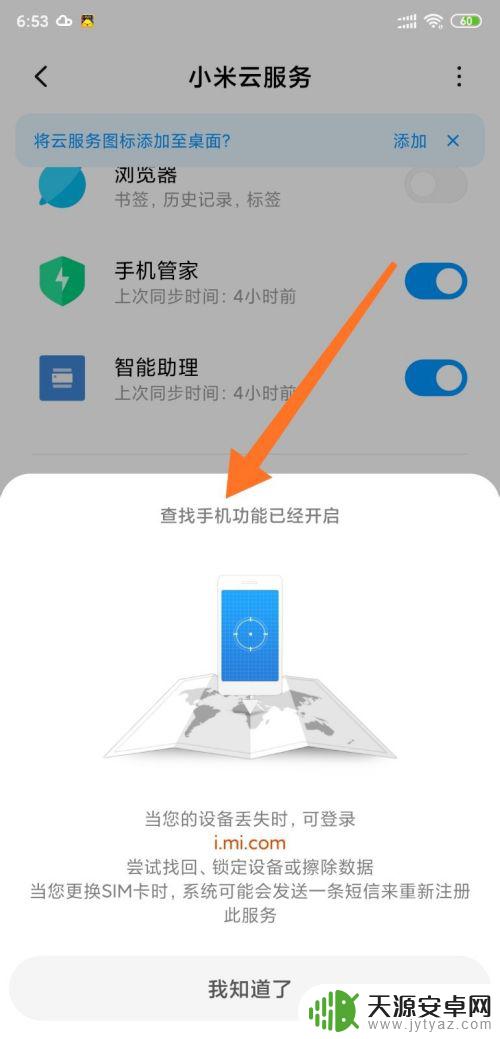
以上就是小米找手机功能在哪里的全部内容,如果你遇到这种情况,根据小编的操作步骤进行解决非常简单和快速,一步到位。









